Win7电脑插音响没声音解决教程(Win7电脑插音响无声?快来解决!)
游客 2023-10-26 15:27 分类:科技动态 152
在使用Win7电脑时,有时候可能会遇到插上音响却没有声音的问题,这个问题让很多用户感到困扰。本文将为大家介绍一些解决方法,帮助解决Win7电脑插音响没有声音的情况。

检查音量设置
1.打开控制面板。
2.选择“声音”选项。
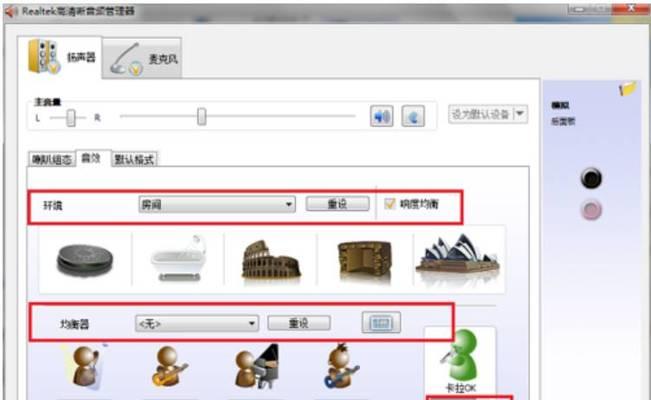
3.确保音量调节器的设置不是静音或者过低。
检查音频驱动程序
1.右键点击“计算机”图标。
2.选择“管理”。
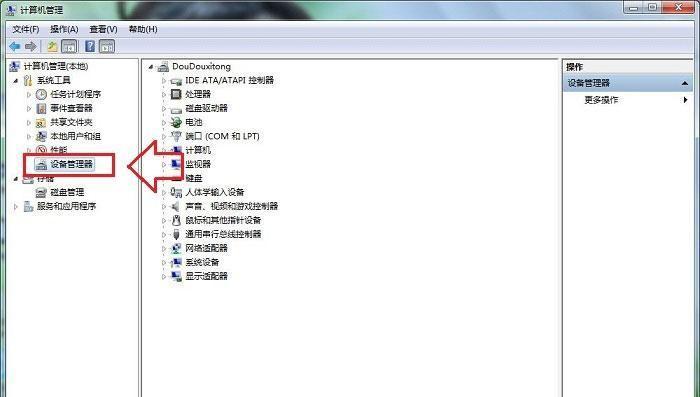
3.在设备管理器中,找到“声音、视频和游戏控制器”选项。
4.右键点击您的声卡,并选择“更新驱动程序”。
重新启动Windows音频服务
1.按下Win+R组合键,打开运行窗口。
2.输入“services.msc”并按下回车键。
3.找到“Windows音频”服务。
4.右键点击该服务,并选择“重启”。
检查插孔连接
1.确保音频插头正确插入电脑的音频插孔。
2.尝试将音频插头拔出再重新插入一次。
3.如果您的电脑有多个音频插孔,可以尝试更换不同的插孔。
检查音频线松动
1.确保音频线与音响和电脑之间的连接牢固。
2.检查音频线是否被压扁或损坏,如果有问题请更换新的音频线。
使用Windows音频故障排除工具
1.打开控制面板。
2.选择“问题报告和解决”。
3.在“硬件和声音”选项中,选择“音频播放问题”。
4.按照向导进行故障排除。
检查第三方应用程序
1.关闭所有正在运行的音频相关应用程序,然后重新打开音频文件或者网站。
2.如果问题得到解决,可能是某个应用程序与音频设置冲突造成的。
检查Windows更新
1.打开“控制面板”。
2.选择“Windows更新”。
3.点击“检查更新”并等待完成。
4.安装所有可用的更新并重新启动电脑。
使用系统还原
1.打开“控制面板”。
2.选择“系统和安全”。
3.点击“系统”。
4.在左侧导航栏中,选择“系统保护”。
5.点击“系统还原”并按照向导进行操作。
卸载并重新安装音频驱动程序
1.打开设备管理器。
2.找到您的声卡。
3.右键点击并选择“卸载设备”。
4.重新启动电脑后,安装最新的音频驱动程序。
检查硬件故障
1.将音响插入其他设备,如手机或其他电脑,检查是否有声音。
2.如果在其他设备上有声音,可能是您的电脑音频接口出现故障。
重装操作系统
1.备份您的文件和重要数据。
2.使用操作系统安装光盘或U盘重新安装操作系统。
咨询专业人士
1.如果您尝试了以上所有方法,仍然无法解决问题,建议咨询专业人士,他们可能会有更好的解决方案。
购买新的音响设备
1.如果以上所有方法均无效,可能是音响设备本身出现故障,考虑购买新的音响设备。
通过本文介绍的方法,相信您已经找到解决Win7电脑插音响没有声音的问题的办法了。如果问题仍然存在,请咨询专业人士或考虑更换音响设备。希望本文对您有所帮助!
版权声明:本文内容由互联网用户自发贡献,该文观点仅代表作者本人。本站仅提供信息存储空间服务,不拥有所有权,不承担相关法律责任。如发现本站有涉嫌抄袭侵权/违法违规的内容, 请发送邮件至 3561739510@qq.com 举报,一经查实,本站将立刻删除。!
相关文章
- 电脑上插了音响没声音怎么设置(解决电脑音响无声问题的简易方法) 2024-04-11
- 最新文章
-
- 如何将分区的硬盘合并(实现硬盘分区合并的简便方法)
- 解决WindowsUpdate拒绝访问的方法(突破访问障碍)
- 手机装电脑系统教程(简单易行的手机装电脑系统教程)
- 轻松重装电脑系统,让电脑焕然一新(自己在家给电脑重装系统)
- 集成灶电器的安装方法(一步一步教您如何正确安装集成灶电器)
- 解决乐天壁挂炉一直烧水问题的方法(避免能源浪费)
- 净水器全亮红灯解决方法(应对净水器全亮红灯的有效措施)
- 冰柜不上冻的原因及解决方法(了解冰柜不上冻的可能原因)
- 商店冰柜积水处理方法(解决冰柜积水问题的实用技巧)
- 夏普冰箱E5故障维修指南(解决夏普冰箱E5故障的六个关键步骤)
- 探索佳能打印机墨盒故障的原因和解决方法(遇到佳能打印机墨盒故障时你应该知道的事情)
- 海尔超低温冰箱(保鲜无忧)
- 以芙诗婷洗衣机清洗方法(掌握这些关键步骤)
- 如何正确清洗空调外机(五个简单步骤让你的空调外机清洁如新)
- 如何修理燃气灶抖动漏气问题(修理燃气灶抖动漏气问题的关键步骤与注意事项)
- 热门文章
-
- 如何修理燃气灶抖动漏气问题(修理燃气灶抖动漏气问题的关键步骤与注意事项)
- 海尔超低温冰箱(保鲜无忧)
- 吊牌打印机乱码问题解决方法(如何解决吊牌打印机乱码问题)
- 教你轻松调节海尔冰箱触屏温度(掌握关键技巧)
- 燃气灶无法点火的解决方法(掌握简单技巧)
- 燃气灶有虫子怎么办(从防治到清洁)
- 轻松高效的免拆洗油烟机清洗方法(告别繁琐)
- 如何正确清洗空调外机(五个简单步骤让你的空调外机清洁如新)
- 探索佳能打印机墨盒故障的原因和解决方法(遇到佳能打印机墨盒故障时你应该知道的事情)
- 烧碱清洗油烟机的正确方法(轻松清除油垢)
- 洗衣机底盘坏了能修吗(探究洗衣机底盘故障的解决方案及维修建议)
- 解决WindowsUpdate拒绝访问的方法(突破访问障碍)
- 绍兴一站式油烟机清洗方法(简单高效的清洁技巧让你的油烟机焕然一新)
- 解决打印机纸张无法更换的问题(如何应对无法更换打印机纸张的情况)
- 电脑连复印机复印的方法及注意事项(实现高效复印)
- 热评文章
-
- 安卓系统如何修改定位位置(探索安卓系统中的位置模拟与修改功能)
- 手机大文件清理指南(告别手机存储空间不足的烦恼)
- 电话停机如何恢复使用(电话停机原因及解决办法)
- 2024年苹果手机性价比最高的款式是哪款(以什么为主题进行深入分析)
- 如何使用苹果手机进行公交卡充值(简便快捷的移动支付方式助您轻松出行)
- 探索OPPO手机的开发者选项——解锁隐藏的强大功能(了解如何找到OPPO手机的开发者选项)
- 如何恢复oppo手机的闪充模式(一键操作)
- 苹果手机闹钟如何设置播报天气(打造个性化起床体验)
- 忘记苹果iPad的ID和密码(如何找回苹果iPad的ID和密码)
- 揭秘苹果手机通话录音功能的使用方法(掌握这一关键技能)
- 如何查找oppo手机的卸载软件记录(轻松了解已卸载应用的记录和信息)
- 如何将手机联系人导入手机卡(简便快捷地将联系人备份至手机卡)
- 用苹果手机制作九宫格图片的技巧(打造独特创意的九宫格图片)
- 苹果手机自动关机的原因(探究苹果手机自动关机的原因及解决方法)
- 苹果手机如何利用蓝牙传送视频(简单教你操作苹果手机蓝牙视频传输)
- 热门tag
- 标签列表
